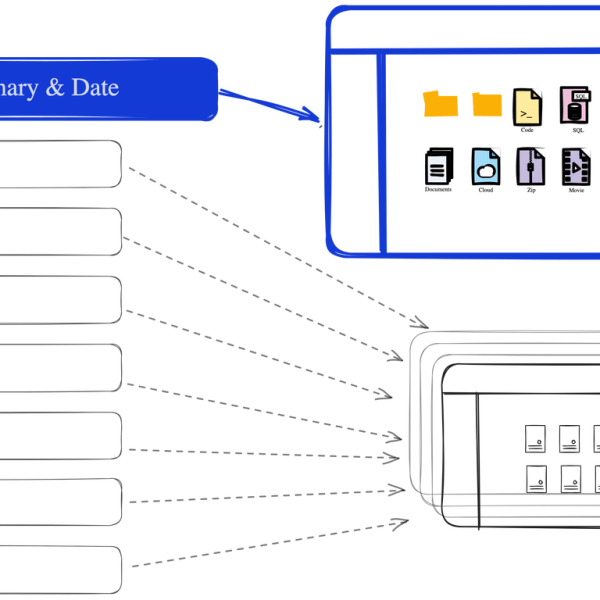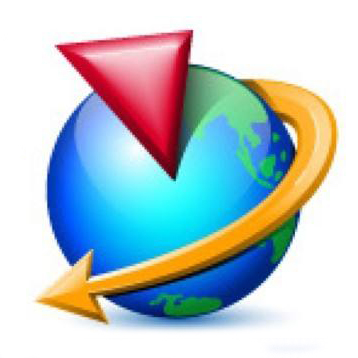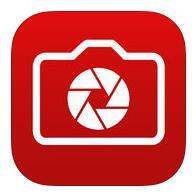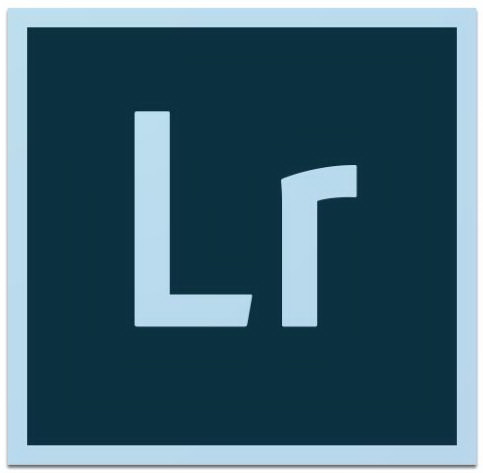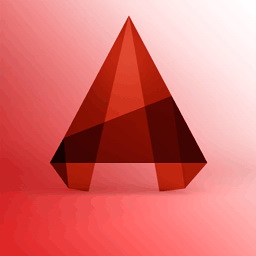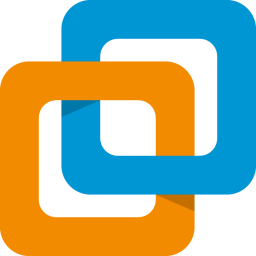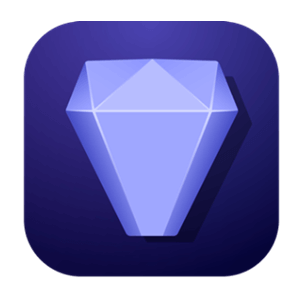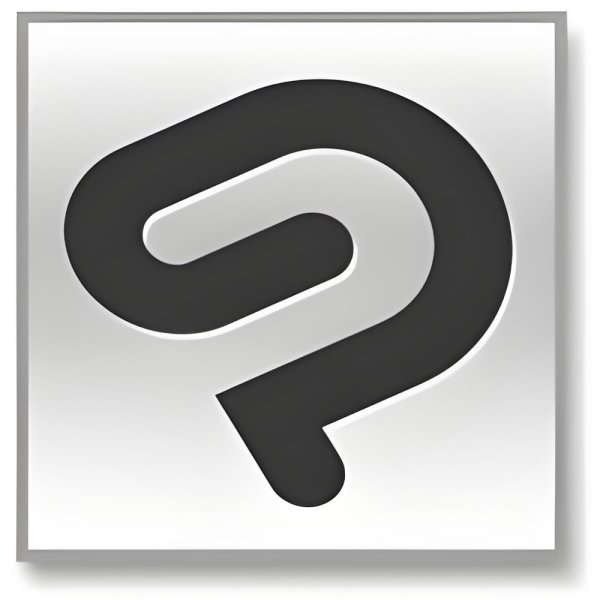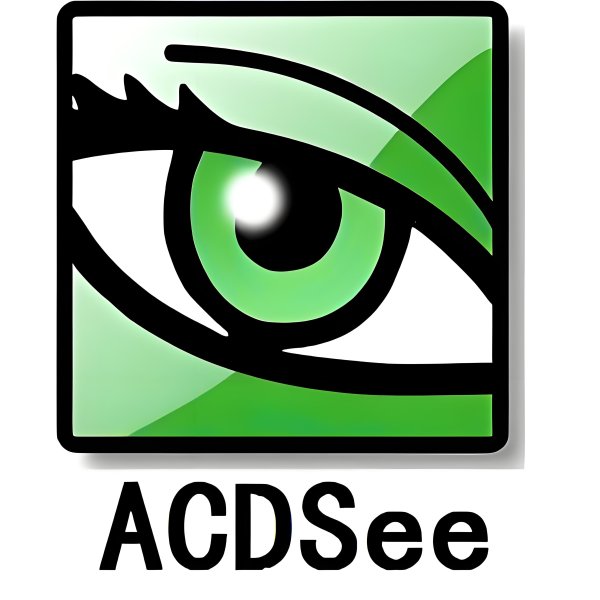在众多文件管理软件中,EverCraft(中文名追光几何)是极少数专注于文件历史管理的软件。通过EverCraft跟踪文件夹的变化,不管是新增、修改、还是删除文件,都可以轻松回溯到你想要的历史状态将文件夹里所有内容恢复。软件的开发灵感来源于Git和Mac的时间机器功能,同时支持Windows和macOS系统。
使用这款免费的文件管理器工具,从官网、界面、功能设计,甚至产品介绍视频,无一不透露出开发团队想要追求的理念:“轻松”。软件使用轻松、解决问题轻松、最终让生活也更轻松。
追光几何最新版下载
• 软件功能及界面
EverCraft通过“存档”来跟踪文件夹的历史变化,每个“存档”都是一个时间盒子,存储了该文件夹内所有文件在某一时间点的状态,想让这个文件夹回到什么历史时间点,就去对应的时间盒子(存档)。

1. 一键存档
文件夹里文件发生了任何变化,你都可以选择是否创建存档,记录每一次项目文件变化。比如新增文件,可以创建存档;修改文件,还可以创建存档;删除文件,继续可以创建存档;新增+修改+删除文件,依然可以创建存档。
每个存档为增量存储,有助于节省空间。所有文件历史都存在本地,让你对文件有完全的控制权和所有权。

2. 存档对比
这些存档按时间序列连起来,为溯源寻找历史文件提供了极大的便利。可以利用存档对比功能,看看两个存档之间哪些文件发生了变化。

两个文档对比
3. 切换存档
通过切换存档,可以让你的文件恢复到历史存档时的状态,如时间机器般抓回被时光遗忘的方案。你甚至可以在历史存档的基础上继续修改,然后再创建新存档。

切换前:文件夹为存档“修改概要设计”存储的状态

切换后:文件夹恢复到存档“新增机械狗设计…”存储的状态
4. 关系视图
除了默认的时间轴视图外,还提供了关系视图,可以如思维导图般呈现存档之间的关系,思维流淌的同时让你的文件每次迭代都有迹可循。

5. 存档标签
对于你特别关注的存档,可以打上不同的颜色标签,并可以通过标签筛选。为了让选择也变得轻松,EverCraft只提供了3种颜色选择。

6. 迷你模式
有时候工作文档需要更大的空间,你可以将EverCraft变更为Mini窗口,甚至变成一个点,但依然可以帮忙标识文件变更的状态。


• 软件功能及界面
– 下载地址:https://biu.evercraft.co;
– 操作系统:支持 macOS 11+ 和 Windows 10+ 64 位;
– 语言:简体中文、English;
– 价格:付费使用,追光几何Lite版9.9元/月,订阅后可加入共建用户群。
• 特别鸣谢
如下长期支持EverCraft的朋友们:芶鑫、祖、锦璟、薛佳龙、WEQUANTUM、小陈同学、光与影、高海骏、天空之城、lxrr、袁伟帅、桢源、Artisan、Frecury、 A 煎饼侠、wy…